Аўтар:
Mark Sanchez
Дата Стварэння:
3 Студзень 2021
Дата Абнаўлення:
27 Чэрвень 2024

Задаволены
- крокі
- Метад 1 з 4: Дэактывацыя ўліковага запісу (з кампутара)
- Метад 2 з 4: Дэактывацыя акаўнта (з мабільнага тэлефона)
- Метад 3 з 4: Змена налад прыватнасці (з кампутара)
- Метад 4 з 4: Змена налад прыватнасці (з мабільнага тэлефона)
- падобныя артыкулы
Facebook - гэта выдатная платформа для зносін з іншымі людзьмі, але часам у вас можа паўстаць пачуццё уразлівасці. Калі вы хочаце зрабіць свой профіль менш прыкметным, існуюць некалькі опцый прыватнасці, якія вы можаце ўключыць, каб абмежаваць доступ да сваёй інфармацыі. Змяніўшы налады, вы зможаце забараніць людзям чытаць вашы паведамленні і схаваць дадзеныя свайго профілю. Калі ж вам неабходна цалкам схаваць свой профіль, можаце часова адключыць свой уліковы запіс. Усе вашыя дадзеныя будуць захаваны, але схаваны ад усіх, пакуль вы не адновіце доступ да акаўнта.
крокі
Метад 1 з 4: Дэактывацыя ўліковага запісу (з кампутара)
 1 Дэактывуе сваю старонку, калі хочаце схаваць яе на некаторы час. Адключыце сваю старонку на Facebook, калі збіраецеся на некаторы час перастаць карыстацца гэтай сацыяльнай сеткай. Гэта часовае адключэнне, так што калі вы ў наступны раз ўвойдзеце ў свой уліковы запіс, ваша старонка будзе адноўлена. Пакуль ваша старонка будзе адключаная, ваш профіль будзе цалкам схаваны.
1 Дэактывуе сваю старонку, калі хочаце схаваць яе на некаторы час. Адключыце сваю старонку на Facebook, калі збіраецеся на некаторы час перастаць карыстацца гэтай сацыяльнай сеткай. Гэта часовае адключэнне, так што калі вы ў наступны раз ўвойдзеце ў свой уліковы запіс, ваша старонка будзе адноўлена. Пакуль ваша старонка будзе адключаная, ваш профіль будзе цалкам схаваны. - Пакуль ваша старонка адключаная, вы не зможаце праглядаць змесціва на старонках іншых людзей, калі яно не з'яўляецца «Публічныя».
 2 Націсніце на стрэлку ў правым верхнім куце старонкі і абярыце "Налады". Гэтым вы адкрыеце старонку налад.
2 Націсніце на стрэлку ў правым верхнім куце старонкі і абярыце "Налады". Гэтым вы адкрыеце старонку налад. 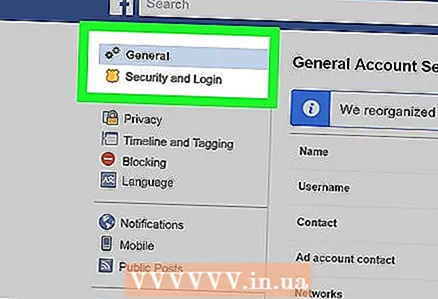 3 Націсніце на пункт «Бяспека». Гэтым вы адкрыеце старонку налад бяспекі.
3 Націсніце на пункт «Бяспека». Гэтым вы адкрыеце старонку налад бяспекі. 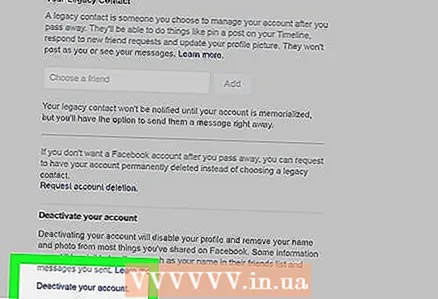 4 Націсніце на опцыю «Рэдагаваць» побач з пунктам «Дэактываваць рахунак». Такім чынам, вы пашырыце падзел.
4 Націсніце на опцыю «Рэдагаваць» побач з пунктам «Дэактываваць рахунак». Такім чынам, вы пашырыце падзел. 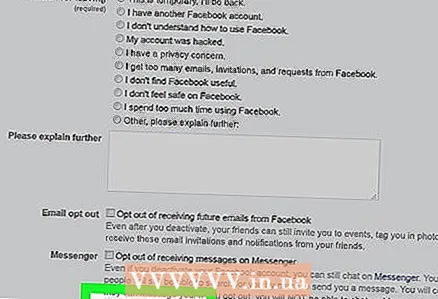 5 Націсніце на спасылку «Дэактываваць рахунак» і выконвайце ўказанні. Такім чынам, вы схаваецца свой рахунак і выйдзеце з Facebook. Ваш рахунак застанецца скрыты да таго часу, пакуль вы зноў на яго не зойдзеце. Ваша імя будзе выдалена з большасці пастоў, якімі вы дзяліліся, але паведамленні застануцца. Усе дадзеныя будуць захаваны.
5 Націсніце на спасылку «Дэактываваць рахунак» і выконвайце ўказанні. Такім чынам, вы схаваецца свой рахунак і выйдзеце з Facebook. Ваш рахунак застанецца скрыты да таго часу, пакуль вы зноў на яго не зойдзеце. Ваша імя будзе выдалена з большасці пастоў, якімі вы дзяліліся, але паведамленні застануцца. Усе дадзеныя будуць захаваны.  6 Аўтарызуйцеся, каб аднавіць уліковы запіс. Калі вы больш не захочаце хаваць свой рахунак, ўвайдзіце ў свой рахунак, увёўшы правільны адрас электроннай пошты і пароль. Гэтым вы адновіце ўсе дадзеныя і зноў зробіце свой рахунак бачным для астатніх.
6 Аўтарызуйцеся, каб аднавіць уліковы запіс. Калі вы больш не захочаце хаваць свой рахунак, ўвайдзіце ў свой рахунак, увёўшы правільны адрас электроннай пошты і пароль. Гэтым вы адновіце ўсе дадзеныя і зноў зробіце свой рахунак бачным для астатніх.
Метад 2 з 4: Дэактывацыя акаўнта (з мабільнага тэлефона)
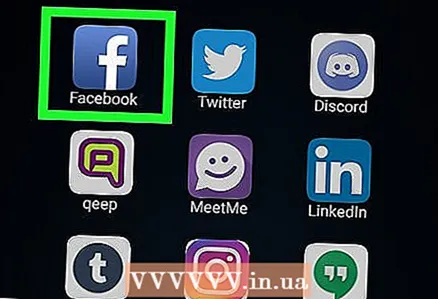 1 Запусціце мабільнае дадатак «Facebook». Дэактываваць свой рахунак можна праз прыкладанне. Ваш профіль будзе скрыты, а акаўнт дэактываваны да наступнага ўваходу ў ўліковы запіс.
1 Запусціце мабільнае дадатак «Facebook». Дэактываваць свой рахунак можна праз прыкладанне. Ваш профіль будзе скрыты, а акаўнт дэактываваны да наступнага ўваходу ў ўліковы запіс. 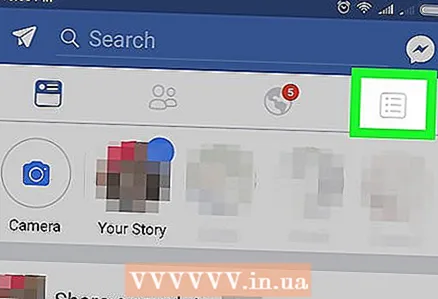 2 Націсніце на кнопку «Меню» (☰). Яна знаходзіцца ў правым верхнім (Android) або правым ніжнім (iOS) куце экрана.
2 Націсніце на кнопку «Меню» (☰). Яна знаходзіцца ў правым верхнім (Android) або правым ніжнім (iOS) куце экрана. 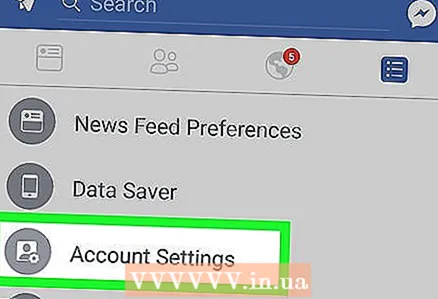 3 Выберыце опцыю «Настройкі акаўнта». Гэтым вы адкрыеце меню налад свайго акаўнта.
3 Выберыце опцыю «Настройкі акаўнта». Гэтым вы адкрыеце меню налад свайго акаўнта.  4 Націсніце на пункт «Бяспека». Так вы адлюстраваў налады бяспекі свайго акаўнта.
4 Націсніце на пункт «Бяспека». Так вы адлюстраваў налады бяспекі свайго акаўнта.  5 Пракруціць ўніз і націсніце на опцыю «Дэактываваць». Вы запусціце працэс дэактывацыі.
5 Пракруціць ўніз і націсніце на опцыю «Дэактываваць». Вы запусціце працэс дэактывацыі. 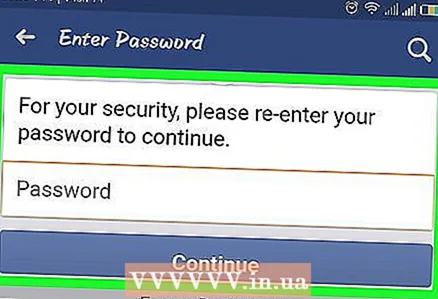 6 Калі ласка, увядзіце пароль. Перш чым пачаць, вас папросяць увесці пароль акаўнта.
6 Калі ласка, увядзіце пароль. Перш чым пачаць, вас папросяць увесці пароль акаўнта.  7 Для пацверджання націсніце на кнопку «Дэактываваць». Прагартайце форму і ўнізе экрана знайдзіце кнопку «Дэактываваць». Калі хочаце, можаце паведаміць пра прычыну дэактывацыі акаўнта, але гэта не абавязкова.
7 Для пацверджання націсніце на кнопку «Дэактываваць». Прагартайце форму і ўнізе экрана знайдзіце кнопку «Дэактываваць». Калі хочаце, можаце паведаміць пра прычыну дэактывацыі акаўнта, але гэта не абавязкова.  8 Зноў ўвайдзіце ў ўліковы запіс, каб яе аднавіць. Вы можаце ў любы час увайсці ў рахунак і аднавіць яго, выкарыстоўваючы свой адрас электроннай пошты і пароль.
8 Зноў ўвайдзіце ў ўліковы запіс, каб яе аднавіць. Вы можаце ў любы час увайсці ў рахунак і аднавіць яго, выкарыстоўваючы свой адрас электроннай пошты і пароль.
Метад 3 з 4: Змена налад прыватнасці (з кампутара)
 1 Ўвайдзіце ў свой рахунак на Facebook. Каб змяніць налады прыватнасці, вы спачатку павінны ўвайсці ў свой рахунак.
1 Ўвайдзіце ў свой рахунак на Facebook. Каб змяніць налады прыватнасці, вы спачатку павінны ўвайсці ў свой рахунак.  2 Націсніце на стрэлку ў правым верхнім куце старонкі. Яна выглядае так: ▼.
2 Націсніце на стрэлку ў правым верхнім куце старонкі. Яна выглядае так: ▼. 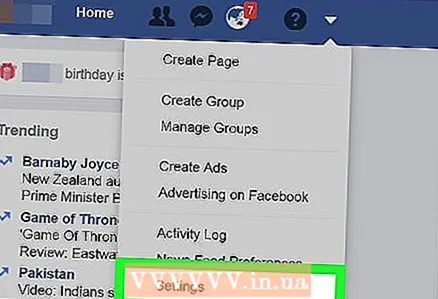 3 Націсніце на опцыю «Настройкі». Гэтым вы адкрыеце налады свайго акаўнта.
3 Націсніце на опцыю «Настройкі». Гэтым вы адкрыеце налады свайго акаўнта.  4 У левым меню націсніце на пункт «Канфідэнцыяльнасць». Гэтым вы адлюстраваў параметры прыватнасці свайго акаўнта.
4 У левым меню націсніце на пункт «Канфідэнцыяльнасць». Гэтым вы адлюстраваў параметры прыватнасці свайго акаўнта.  5 Схавайце свае публікацыі і аб'екты, у якіх вы былі адзначаныя. Вы можаце схаваць свае публікацыі, каб ніхто, акрамя вас, не змог іх убачыць ці каб доступ да іх мелі толькі вашы блізкія сябры.
5 Схавайце свае публікацыі і аб'екты, у якіх вы былі адзначаныя. Вы можаце схаваць свае публікацыі, каб ніхто, акрамя вас, не змог іх убачыць ці каб доступ да іх мелі толькі вашы блізкія сябры. - Націсніце на «Рэдагаваць» побач з пунктам «Хто можа бачыць вашыя публікацыі ў будучыні?». Так вы зможаце змяніць доступ да сваіх публікацыях.
- Выберыце «Толькі я», каб зрабіць усё свае публікацыі прыватнымі. Так вы не дазволіце чытаць створаныя вамі публікацыі нікому, акрамя сябе. Вы можаце выбраць іншыя групы, напрыклад, «Сябры» або індывідуальны спіс, але ведайце, што любы, хто можа праглядаць вашыя публікацыі, зможа падзяліцца імі са сваімі сябрамі.
- Націсніце на спасылку «Абмежаваць доступ да ранейшых публікацыях». Гэты інструмент аўтаматычна дазволіць доступ да ранейшых публікацыях толькі сябрам. Гэта дазволіць абмежаваць доступ да папярэдніх вашым публікацый. Калі вы захочаце змяніць параметр доступу на «Толькі я», вам спатрэбіцца знайсці кожную публікацыю і ўручную змяніць доступ.
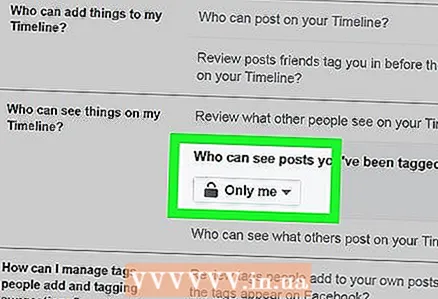 6 Не дазваляйце людзям пакідаць публікацыі ў хроніцы. Вы можаце адключыць публікацыю матэрыялаў у хроніцы, каб ніхто там нічога не публікаваў. Такім чынам, вы зможаце выкарыстоўваць сваю хроніку толькі для сваіх патрэб або зусім яе адключыць.
6 Не дазваляйце людзям пакідаць публікацыі ў хроніцы. Вы можаце адключыць публікацыю матэрыялаў у хроніцы, каб ніхто там нічога не публікаваў. Такім чынам, вы зможаце выкарыстоўваць сваю хроніку толькі для сваіх патрэб або зусім яе адключыць. - У левым меню націсніце на опцыю «Хроніка і пазнакі". Гэтым вы адкрыеце налады хронікі.
- Націсніце «Рэдагаваць» побач з опцыяй «Хто можа публікаваць матэрыялы ў вашай Хроніцы?». Гэта дазволіць вам вырашаць, хто можа публікаваць матэрыялы на вашай асабістай хроніцы.
- Выберыце «Толькі я», каб зрабіць сваю хроніку абсалютна прыватнай. Такім чынам, вы забароніце публікаваць матэрыялы на вашай хроніцы. Разам з папярэднім крокам, якія хаваюць сваіх публікацый, вы зробіце сваю хроніку абсалютна прыватнай.
- Націсніце «Рэдагаваць» побач з опцыяй «Хто можа бачыць, што публікуюць іншыя ў вашай Хроніцы?». Гэта дазволіць змяніць, хто можа праглядаць матэрыялы, што публікуюць іншыя людзі ў вашай хроніцы.
- выберыце "Толькі я". Такім чынам, ніхто не зможа ўбачыць матэрыялы, апублікаваныя ў вашай хроніцы.
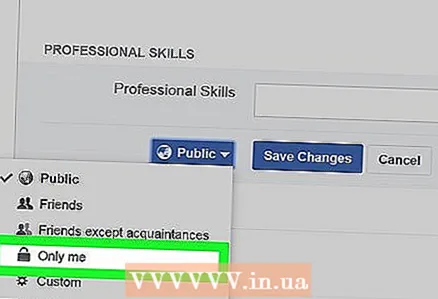 7 Схавайце свой профіль ад пошуку. Кожны пункт у вашым профілі, накшталт месца працы, ўзросту, месцазнаходжання і іншае мае свае параметры прыватнасці. Калі вы не хочаце, каб іх бачылі іншыя, зрабіце так, каб усе налады былі ўсталяваныя ў рэжым «Толькі я».
7 Схавайце свой профіль ад пошуку. Кожны пункт у вашым профілі, накшталт месца працы, ўзросту, месцазнаходжання і іншае мае свае параметры прыватнасці. Калі вы не хочаце, каб іх бачылі іншыя, зрабіце так, каб усе налады былі ўсталяваныя ў рэжым «Толькі я». - Націсніце на кнопку Facebook у левым верхнім куце старонкі.
- Націсніце на опцыю «Рэдагаваць профіль». Яна знаходзіцца ў верхняй частцы левага меню.
- Націсніце на кнопку «Рэдагаваць» побач з кожным пунктам у профілі.
- Націсніце на выпадальнае меню «Аўдыторыя» і зменіце параметр на «Толькі я», каб схаваць гэтую інфармацыю. Націсніце на кнопку «Захаваць зьмены», пасля чаго перайдзіце да наступнага пункта.
Метад 4 з 4: Змена налад прыватнасці (з мабільнага тэлефона)
 1 Запусціце прыкладанне Facebook. Змяніць налады прыватнасці можна прама ў мабільным дадатку «Facebook».
1 Запусціце прыкладанне Facebook. Змяніць налады прыватнасці можна прама ў мабільным дадатку «Facebook».  2 Націсніце на кнопку меню (☰). Яна знаходзіцца ў права верхнім (Android) або правым ніжнім (iOS) куце экрана.
2 Націсніце на кнопку меню (☰). Яна знаходзіцца ў права верхнім (Android) або правым ніжнім (iOS) куце экрана. 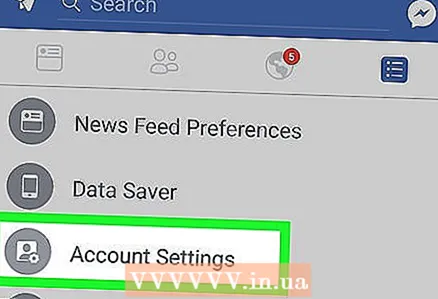 3 Выберыце опцыю «Настройкі акаўнта». Гэтым вы адкрыеце меню налад для свайго акаўнта.
3 Выберыце опцыю «Настройкі акаўнта». Гэтым вы адкрыеце меню налад для свайго акаўнта. - На iPhone неабходна націснуць «Настройкі», а затым «Настройкі акаўнта».
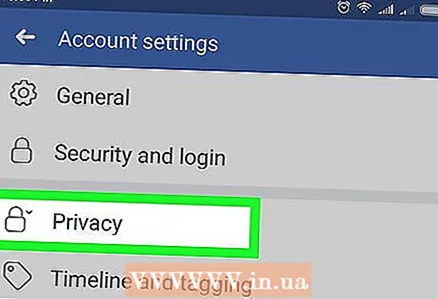 4 Націсніце на опцыю «Канфідэнцыяльнасць». Так вы адкрыеце налады прыватнасці.
4 Націсніце на опцыю «Канфідэнцыяльнасць». Так вы адкрыеце налады прыватнасці.  5 Схавайце свае публікацыі і аб'екты, у якіх вы былі адзначаныя. Вы можаце зрабіць так, каб вашыя публікацыі ў хроніцы ні ў каго не з'яўляліся, чым пераўтварае сваю хроніку ў асабісты блог.
5 Схавайце свае публікацыі і аб'екты, у якіх вы былі адзначаныя. Вы можаце зрабіць так, каб вашыя публікацыі ў хроніцы ні ў каго не з'яўляліся, чым пераўтварае сваю хроніку ў асабісты блог. - Націсніце на опцыю «Хто можа бачыць вашыя публікацыі ў будучыні?».
- Выберыце «Толькі я», каб схаваць свае будучыя публікацыі ад усіх, акрамя сябе.
- Вярніцеся ў меню «Канфідэнцыяльнасць» і выберыце опцыю «Абмежаваць аўдыторыю публікацый, якія адкрыты для сяброў вашых сяброў ці ўсіх карыстальнікаў?». Націсніце на опцыю «Ужыць дадзеныя абмежаванні да мінулых публікацыях», пасля чаго пацвердзіце рашэнне схаваць усе свае папярэднія публікацыі.
 6 Забароніце людзям публікаваць матэрыялы ў хроніцы. Вы можаце заблакаваць доступ да хроніцы, каб ніхто не мог публікаваць на ёй свае матэрыялы або бачыць матэрыялы іншых.
6 Забароніце людзям публікаваць матэрыялы ў хроніцы. Вы можаце заблакаваць доступ да хроніцы, каб ніхто не мог публікаваць на ёй свае матэрыялы або бачыць матэрыялы іншых. - Вярніцеся ў меню «Настройкі акаўнта» і выберыце опцыю «Хроніка і пазнакі".
- Націсніце на опцыю «Хто можа публікаваць матэрыялы ў Хроніцы?», Пасля чаго выберыце «Толькі я».
- Націсніце на «Хто можа бачыць, што публікуюць іншыя ў вашай Хроніцы?», Пасля чаго выберыце «Толькі я».
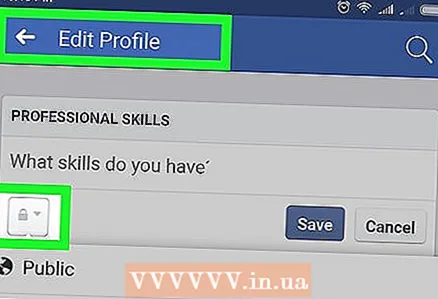 7 Схавайце змесціва свайго профілю. Кожны пункт у вашым профілі мае індывідуальныя налады прыватнасці. Каб схаваць іх з-пад увагі, трэба паставіць іх у рэжым «Толькі я».
7 Схавайце змесціва свайго профілю. Кожны пункт у вашым профілі мае індывідуальныя налады прыватнасці. Каб схаваць іх з-пад увагі, трэба паставіць іх у рэжым «Толькі я». - Вярніцеся на галоўны старонку Facebook і адкрыйце старонку профілю.
- Націсніце «Рэдагаваць звесткі».
- Націсніце на кнопку алоўка (Рэдагаваць) побач з кожным пунктам інфармацыі.
- Націсніце на меню «Аўдыторыя» унізе вокны і выберыце «Толькі я».
падобныя артыкулы
- Як раздражняць сяброў на Facebook
- Як атрымаць больш лайкаў у Facebook
- Як схаваць сяброў на Facebook
- Як даведацца, хто праглядае ваш профіль у Facebook
- Як ачысціць Facebook ад віруса
- Як даведацца несапраўдны профіль у Facebook
- Як памяняць пароль на Facebook



